Содержание
Русификация opencart | Блог Евгения Жукова
Всем привет!
После установки английской версии opencart, ранее мы уже рассматривали этот процесс здесь, мы получаем систему администрирования и все содержимое сайта на английском языке.
Для более комфортного использования cms ее необходимо русифицировать. О том как именно это можно сделать и пойдет речь в этой статье.
Содержание статьи
- 1 Подготовка opencart к русификации
- 1.1 Скачивание русификатора
- 1.2 Распаковка архива с русификатором
- 1.3 Загрузка русификатора в директорию сайта
- 2 Настройка русского языка в opencart
- 2.1 Переходим в административную часть сайта
- 2.2 Добавляем русский язык в opencart
- 2.3 Выбираем язык для сайта и административной части
- 3 Заключение
Подготовка opencart к русификации
Для подготовки opencart к переводу на русский язык вам понадобится скачать архив с файлами русификатора, затем распаковать его и загрузить в директорию вашего сайта.
Скачивание русификатора
Скачать файлы русского языка для любой версии opencart вы можете на официальном сайте системы управления.
Переходим на сайт, скачиваем нужный пакет языков (потребуется регистрация).
Распаковка архива с русификатором
Распаковываем из архива содержимое папки upload (папки admin и catalog) на свой компьютер.
Загрузка русификатора в директорию сайта
Папку admin и catalog нужно загрузить в корень нашего сайта. Обратите внимание, что в корне у нас уже есть такие папки. Нам необходимо совершить копирование файлов со слиянием папок.
На анимации выше я совершал копирование в локальную папку на своем компьютере. Вам же необходимо загрузить эти файлы на хостинг.
Настройка русского языка в opencart
Когда подготовительный этап позади мы можем перейти к настройке непосредственно в самой системе управления.
Переходим в административную часть сайта
Для этого в адресной строке браузера допишите к домену вашего сайта «/admin».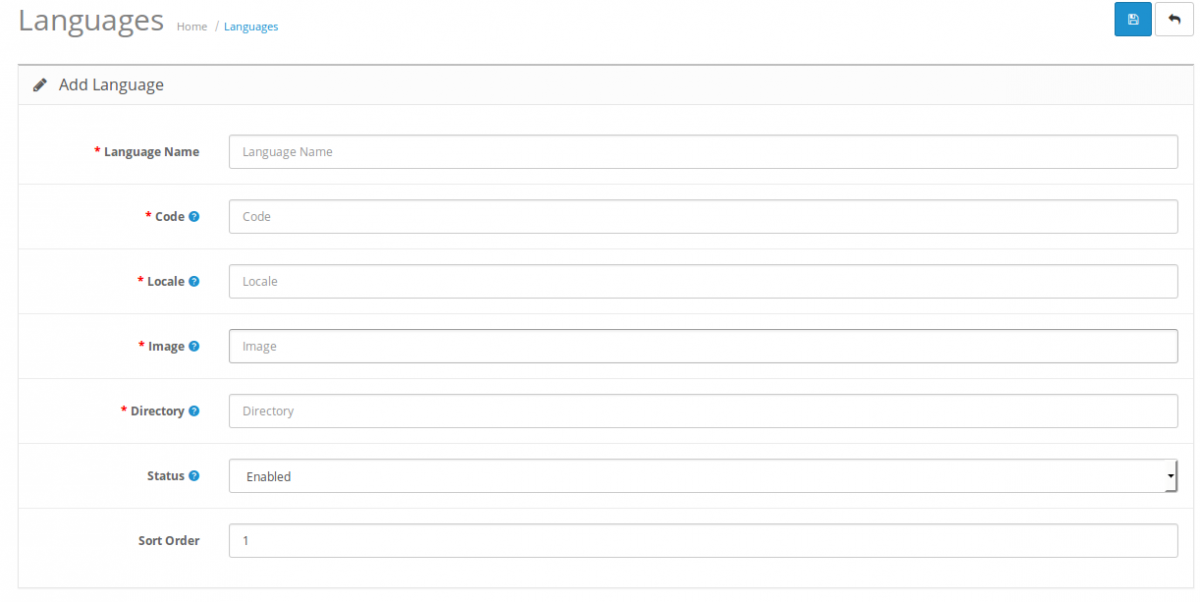
Пример: adres-saita.ru/admin
У вас откроется страница входа в админку. Введите учетные данные, которые вы указывали при установке системы и войдите в административную часть opencart.
Добавляем русский язык в opencart
Для добавления русского языка, используя меню системы, переходим в следующий раздел:
System -> Localization -> Languages
Чтобы добавить новый язык нажмите «Insert» .
Перед вами откроется форма в которую необходимо будет ввести следующие данные:
Language Name: Russian
Code: ru
Locale: ru_RU.UTF-8,ru_RU,ru-gb,russian
Status: Enabled
Sort Order: 1
После того как форма заполнена нажимаем кнопку «Save», для сохранения изменений.
Обязательно отредактируйте параметры английского языка. Вам необходимо изменить значения поля «Sort Order» на «2». Не забудьте сохранить изменения.
Выбираем язык для сайта и административной части
Используя меню системы, переходим в раздел настройки интернет-магазина:
System -> Settings
Для изменения настроек нажимаем на кнопку «Edit».
В открывшемся окне переходим на вкладку «Local».
Далее нам необходимо изменить значение полей Language и Administration Language на «Russian», а заодно мы можем выбрать страну(поле «Country») и регион(поле «Region/State») как это показано на скриншоте ниже.
Сохраняем изменения и радуемся русскому языку)
Заключение
Я постарался максимально подробно рассказать о том как русифицировать cms opencart. Мне кажется у меня это получилось)
Стоит отметить, что если ваша система русифицирована, то могут возникнуть проблемы при установке английского шаблона.
На этом все.
Читайте мой блог подписывайтесь на обновления.
Поделиться в социальных сетях
как добавить язык перевода отдельному модулю (локализация)
-
Категория ~
Технические советы -
– Автор:
Игорь (Администратор)
В рамках данного обзора, я расскажу вам как добавить язык перевода отдельному модулю в OpenCart 1. 5, 2.0 — 2.2, 2.3 и 3.0.
5, 2.0 — 2.2, 2.3 и 3.0.
После установки модулей, которая порой вызывает проблемы у обычных пользователей, следующей сложностью является их локализация. Возникает немало вопросов. Где хранятся настройки? Если готовые сборки переводов и инструкции по установке отдельных языков можно найти в интернете, то что делать с отдельными модулями? Как правильно добавить язык? Как переводить? Что нужно знать? Требуются ли какие-то сверх умения? И тому подобные.
Об этом всем и пойдет речь далее.
Добавляем модулям локализацию в OpenCart
Первое, что стоит знать читателям, это то, что переводы админки и основных страниц сайта (фронта) находятся в разных местах, однако принцип их очень схож. Поэтому инструкция будет одна, но с уточнением для разных версий OpenCart (1.5, 2.0-2.2, 2.3 и 3.0) и с разделением админки и каталога.
Второе это то, что начиная с версии 3.0 в OpenCart появился редактор языка, но в связи с тем, что в более ранних версиях проблема «ненужного дублирования кода» была весьма актуальной (осталась и в версии 3.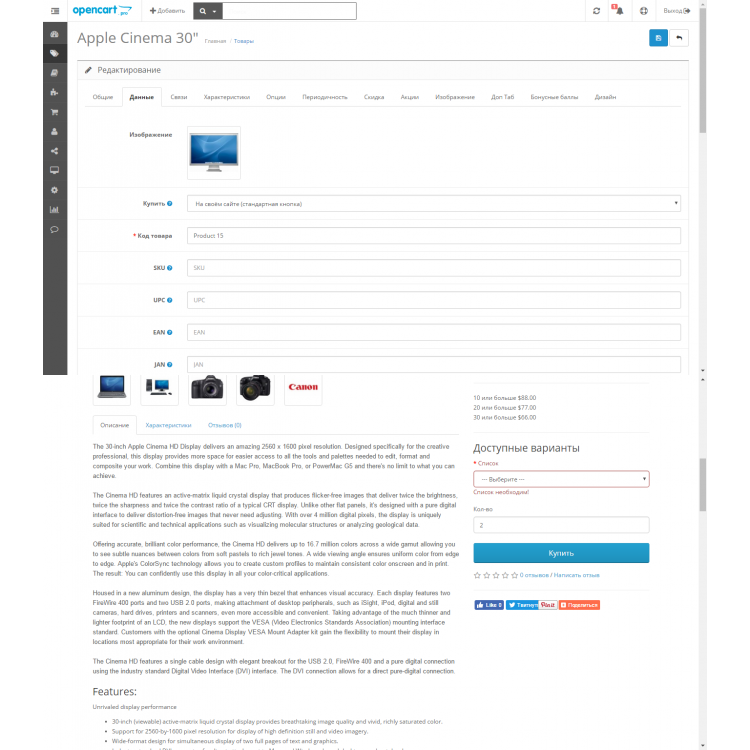 0), некоторые авторы прибегали и продолжают прибегать к определенного рода хитростям и упрощениям. Так же отмечу, что данный редактор не позволяет делать ряд вещей, таких как добавление файлов для локализаций или же отдельных кодов.
0), некоторые авторы прибегали и продолжают прибегать к определенного рода хитростям и упрощениям. Так же отмечу, что данный редактор не позволяет делать ряд вещей, таких как добавление файлов для локализаций или же отдельных кодов.
Поэтому, рекомендуется добавлять переводы для языков по старинке (об этом и пойдет речь далее). Отмечу, что каких-то специфических знаний от читателей не потребуется.
Примечание: Для тех, кому интересно. Вот пример одного из варианта упрощений — OpenCart 2: Упрощаем использование локализации в коде.
Примечание: Стоит знать, что далеко не все модули полностью поддерживают добавление языка. Иногда бывает так, что часть строк «зашита» внутри основных файлов модулей.
Общее устройство локализации в OpenCart
1. Все файлы локализации админки хранятся тут:
admin/language
Все файлы локализации каталога (основного сайта) хранятся тут:
catalog/language
2.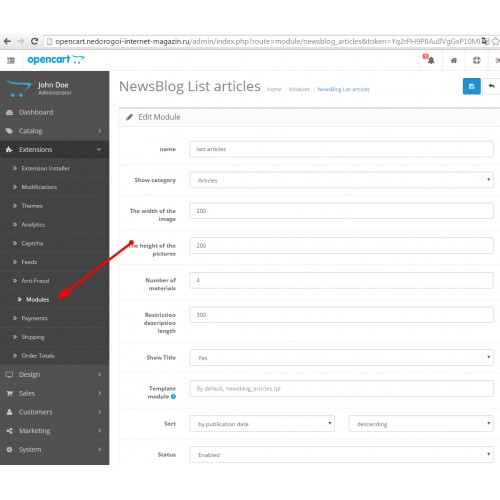 Следующий подкаталог это код языка (начиная с версии 2.2 и выше), такой как «ru-ru«, или название (вплоть до версии 2.1), такое как «russian«. Стоит знать, что именно эти каталоги уже представляют собой отдельные переводы языков. Например, «ru-ru» или «russian» — это русский язык.
Следующий подкаталог это код языка (начиная с версии 2.2 и выше), такой как «ru-ru«, или название (вплоть до версии 2.1), такое как «russian«. Стоит знать, что именно эти каталоги уже представляют собой отдельные переводы языков. Например, «ru-ru» или «russian» — это русский язык.
Пример каталогов, admin/language/ru-ru или catalog/language/russian.
3. Если вы используете версии 2.3 и выше, то после этих подкаталогов дополнительным модулям необходимо добавлять приставку «extension» (это сделано, чтобы разделить переводы самой системы OpenCart и установленных дополнительных модулей). Если же у вас версия 2.2 и ниже, то этого не требуется.
Например, в OpenCart 2.3 локализации дополнительных модулей в админке хранятся в admin/language/ru-ru/extension, а в OpenCart 2.1 модули каталога хранятся в catalog/language/russian (вперемешку с переводами самой системы).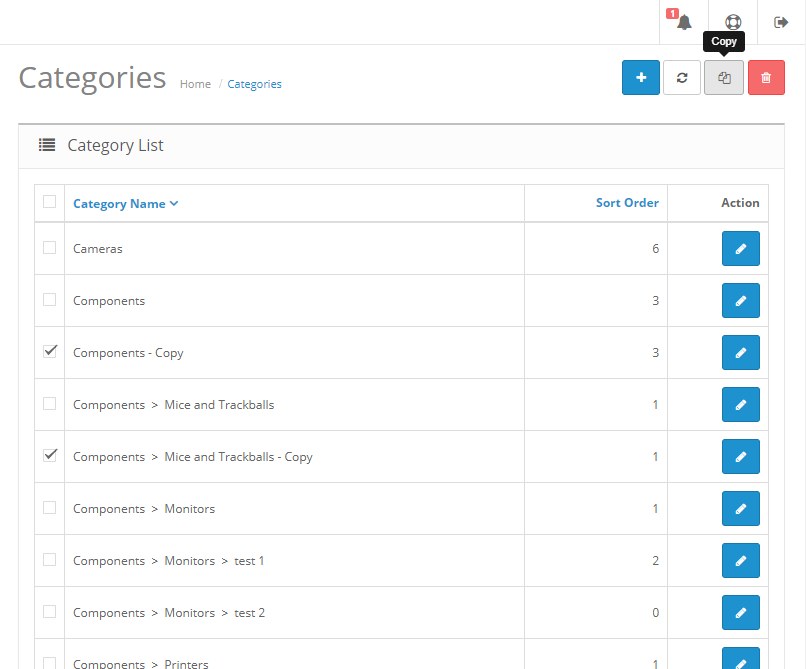
4. Далее каталоги разбиваются по группам. Например, все переводы обычных модулей, доставки, оплаты и общего подсчета стоимости хранятся отдельно. Обычные модули хранятся в каталоге «module«, доставка в «shipping«, оплаты в «payment«, а общий подсчет в «total«.
Например, в OpenCart 3.0 локализация обычного модуля (админской части) может храниться в admin/language/ru-ru/extension/module, а локализация модуля скидки для OpenCart 1.5 (для основного сайта) может храниться в catalog/language/russian/total.
Важно! Если модуль решает несколько задач, то каталогов может быть несколько. Так же может быть так, что админка располагается как обычный модуль, а локализация сайта уже в той части, для которой предназначен модуль. Например, настройка админки хранится в module (в admin), а подсчет скидки основного сайта в total (в catalog).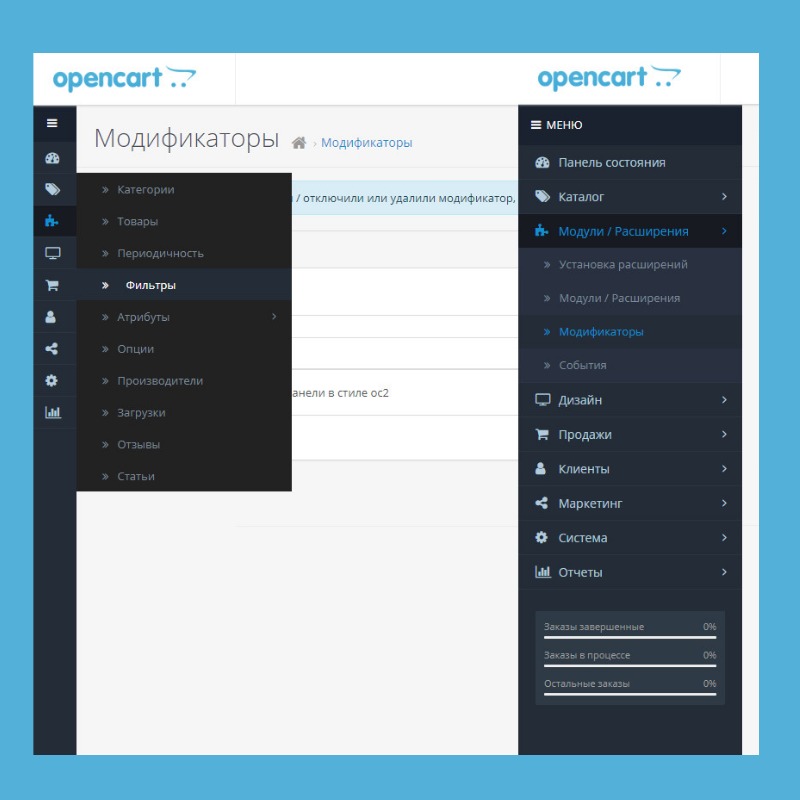
Совет! Если вы не знаете, где могут хранится файлы, то откройте исходный архив с модулем и найдите соответствующие переводы (каталоги). Посмотрите хотя бы для одного языка.
5. Сами переводы хранятся в отдельных файлах внутри каждого подкаталога. Например, для OpenCart 3.0 в файле /admin/language/ru-ru/extension/total/coupon.php хранятся переводы для административной части с настройками модуля купонов.
Обычно, в любой версии OpenCart название файла локализации должно совпадать с названием основных файлов модуля. Тем не менее, это не является обязательным. Поэтому совет! Если вы не знаете, как могут называться файлы переводов, то так же посмотрите их в исходном архиве с модулем.
6. Если вы откроете отдельный файл, то увидите в нем некий код. Однако, он очень просто устроен и выглядит как множество строк с переводами (одна строка — один перевод):
$_[‘Название некой константы 1’] = ‘Перевод 1’;
$_[‘Название некой константы 2’] = ‘Перевод 2’;
$_[‘Название некой константы 3’] = ‘Перевод 3’;
Рассмотрим формат строки.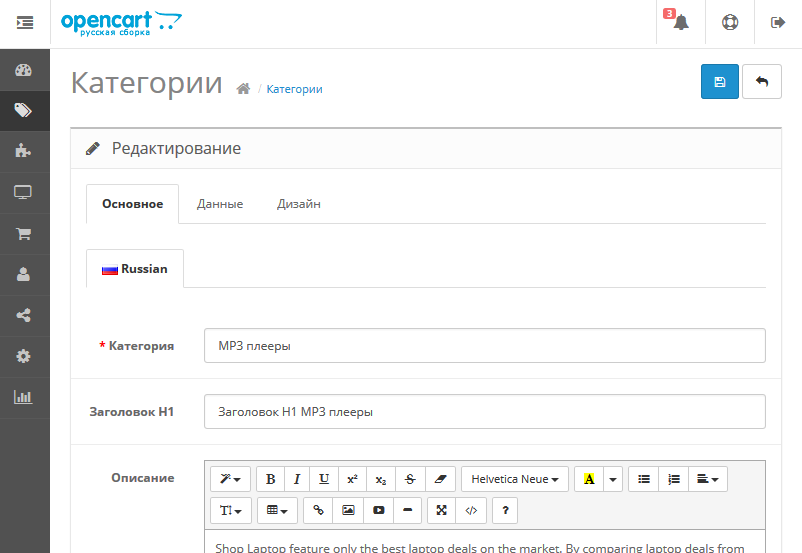 В левой части расположен некий код, который используется модулями и OpenCart как идентификатор, а в правой части каждого выражения задается конкретный перевод.
В левой части расположен некий код, который используется модулями и OpenCart как идентификатор, а в правой части каждого выражения задается конкретный перевод.
Примечание: Иногда, формат может быть немного иным (если авторы применяют хитрости), однако чаще всего они интуитивно понятны, поэтому не вызывают у пользователей особых проблем.
Общая инструкция для локализации отдельного модуля (добавления языка) в OpenCart
1. Откройте каталоги, где хранятся уже имеющиеся файлы с переводами. Например, /admin/language/russian/module.
2. Скопируйте файлы модуля с переводами. Например, /admin/language/russian/module/supermodule.php (supermodule.php — это файл с переводами для модуля supermodule)
3. Откройте каталоги в добавленном языке там, где должны были бы быть файлы с переводами. Например, /admin/language/russian2/module. Обратите внимание, вместо «russian» указан нужный язык «russian2» (для простоты).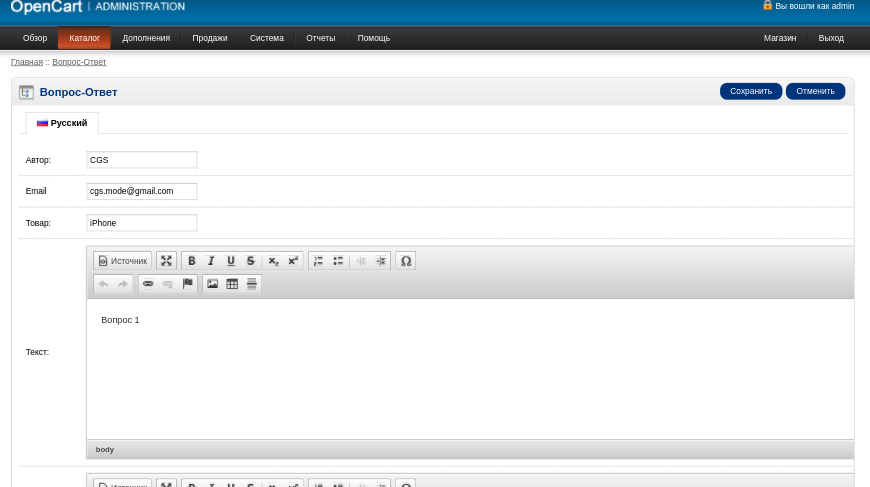
4. Скопируйте в соответствующие каталоги соответствующие файлы. Продолжая пример, это файл «supermodule.php» в каталог /admin/language/russian2/module.
5. Откройте для редактирования файлы и задайте в них нужный перевод. Например, замените с
$_[‘Название некой константы 1’] = ‘Перевод 1’;
на
$_[‘Название некой константы 1’] = ‘Перевод 1 для добавленного языка’;
Теперь, вы знаете как добавить язык для отдельного модуля в OpenCart, а так же некоторые особенности.
☕ Понравился обзор? Поделитесь с друзьями!
- Почему перегревается ноутбук?
- Как выбрать флешку?
Добавить комментарий / отзыв
Добавить новый язык в Opencart 3 и способы установки языка по умолчанию
Opencart поддерживает несколько языков. Мы можем добавить новый язык в Opencart 3 и настроить язык по умолчанию, отличный от английского.
Как загрузить новый языковой пакет в Opencart 3?
Найдите свой языковой пакет на Opencart Marketplace или перейдите по ссылке ниже:
https://www.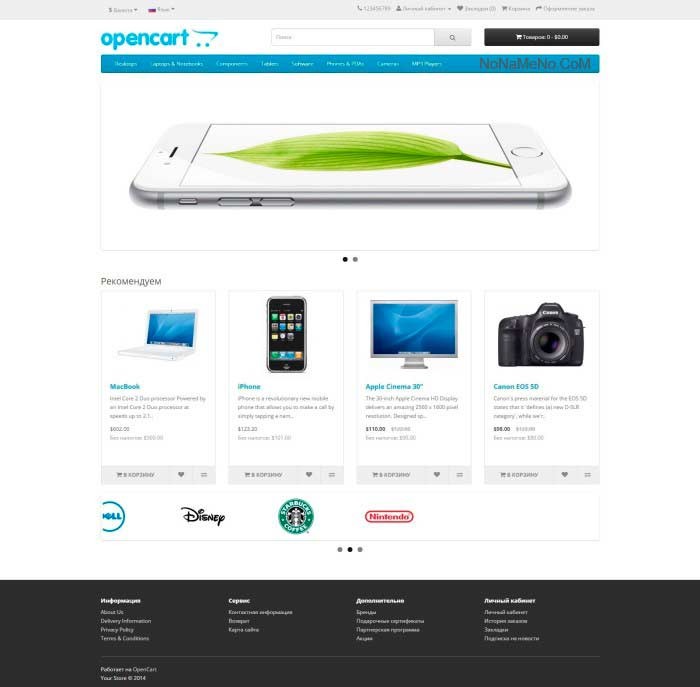 opencart.com/index.php?route=marketplace/extension&filter_download_id=59&filter_category_id=2
opencart.com/index.php?route=marketplace/extension&filter_download_id=59&filter_category_id=2
Затем загрузите языковой пакет, для демонстрационных целей мы выбираем «испанский» язык. После того, как вы нажали кнопку загрузки, если вы не вошли в систему, он перенаправляет на страницу входа в систему, иначе он покажет раздел загрузки. Скачайте нужную версию. Поскольку мы используем Opencart 3, поэтому мы загружаем «Испанский перевод 3.0.2.0», вы получите zip-файл, например «Opencart Espanol 3.0.ocmod.zip». Теперь перейдите в раздел «Администрирование» >> «Расширения» >> «Установщик» >> нажмите «Загрузить» и выберите только что загруженный zip-файл «Opencart Espanol 3.0.ocmod.zip». После того, как вы увидите сообщение об успешной загрузке, перейдите в раздел «Администрирование» >> «Расширения» >> «Модификации» и нажмите кнопку «Обновить» в правом верхнем углу.
Как добавить новый языковой пакет в Opencart 3?
Перейдите к администратору >> Система >> Локализация >> Языки. Языковой раздел предназначен для управления языками магазина, по умолчанию он имеет английский язык. Нажмите синюю кнопку «Добавить новый», и вы увидите форму, как показано ниже:
Языковой раздел предназначен для управления языками магазина, по умолчанию он имеет английский язык. Нажмите синюю кнопку «Добавить новый», и вы увидите форму, как показано ниже:
Если ваш языковой пакет загружен правильно, он будет отображаться в раскрывающемся списке кода. В нашем примере это «es-es», поэтому мы ввели данные, как на изображении выше.
Имя языка : Мы можем дать любое имя, но лучше дать лексическое имя, так как оно отображается в интерфейсе магазина. Для нашего примера мы дали ему «испанский».
Код : Код выбирается автоматически и отображается в раскрывающемся списке. Код языка ISO можно найти на странице https://www.w3schools.com/tags/ref_language_codes.asp
Locale : Браузеры используют Locale для автоматического определения языка, поэтому нам нужно вводить данные в соответствии со стандартом браузера, который мы можно найти по адресу https://developer.chrome.com/webstore/i18n#locale.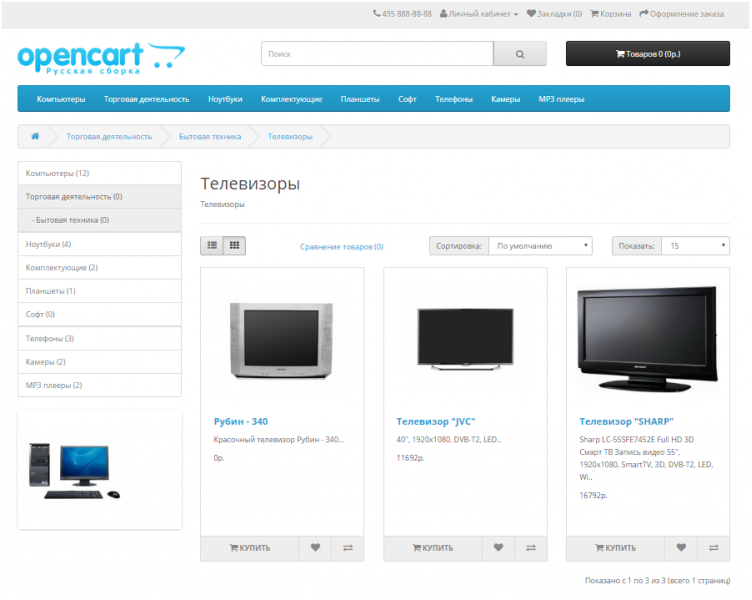 Таблица
Таблица
Статус : Чтобы включить язык на переднем плане, выберите его Включено.
Порядок сортировки : в этом порядке языки отображаются перед раскрывающимся списком.
С приведенными выше настройками мы можем увидеть раскрывающийся список языков, как показано на рисунке ниже:
Как изменить язык по умолчанию в Opencart?
Чтобы изменить язык по умолчанию на другой язык, перейдите в раздел «Администрирование» >> «Система» >> «Настройки» >> «Редактировать магазин». Перейдите на вкладку «Локальные» и выберите предпочитаемый язык в качестве языка и языка администрирования.
Таким образом, мы можем загрузить новый язык, установить новый язык в Opencart 3, показать его перед магазином, установить другие языки по умолчанию, кроме английского. Если язык еще недоступен для Opencart, вам нужно создать его самостоятельно, как мы показываем в сообщении блога «Как создать собственный язык для Opencart 3?». Пожалуйста, не забудьте опубликовать свои вопросы или комментарии, чтобы мы могли добавить дополнительные темы, бесплатный модуль или учебник по opencart, которые нам необходимо разработать для повышения качества. Вы можете следить за аккаунтом в Твиттере @rupaknpl и подписываться на обучающие материалы YouTube для пользователей opencart.
Вы можете следить за аккаунтом в Твиттере @rupaknpl и подписываться на обучающие материалы YouTube для пользователей opencart.
Добавление нового языка в OpenCart 3
Добавление нового языка в OpenCart 3 | HostArmada
Содержание
- Введение
- Начало работы
- Установка языкового пакета
- Настройка языка
Последний
Обновлено: 09.01.2020
(5 минут чтения)
Введение
По умолчанию OpenCart 3 поставляется только с одним предустановленным языком — выбранным во время установки. Если вам нужно включить дополнительные языки, их необходимо установить и настроить вручную. В этом руководстве мы покажем вам, как легко вы можете добавить дополнительные языки в свой магазин OpenCart , выполнив несколько простых шагов.
Начало работы
Установка языковых пакетов так же проста, как и установка любых других Расширение OpenCart 3 . Первое, что вам нужно сделать, это загрузить языковой пакет, который вы хотите установить. Вы можете сделать это прямо из панели администратора OpenCart , перейдя через левую строку меню к Extensions > Marketplace .
Вы можете использовать окно поиска, чтобы найти нужный языковой пакет. Если вы не можете найти там нужный язык, загрузите его с официального OpenCart Marketplace , к которому вы можете получить прямой доступ с здесь .
Перед загрузкой любого языкового пакета убедитесь, что он совместим с вашей версией OpenCart. Также обратите внимание, что некоторые языковые пакеты платные, поэтому могут применяться дополнительные изменения.
Установка языкового пакета
Теперь, когда языковой пакет загружен на ваш локальный компьютер, вы готовы приступить к установке.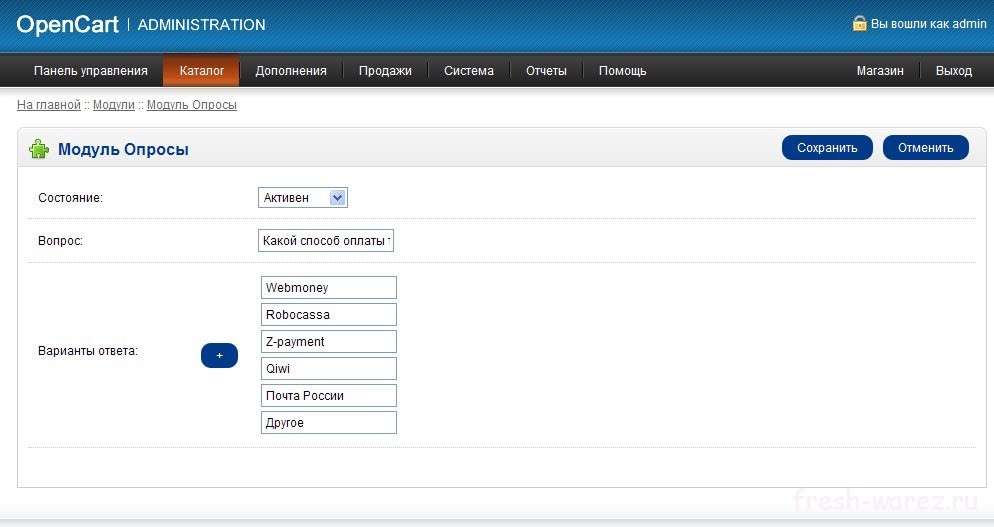 Пожалуйста, пройдите через левую строку меню в вашем Панель управления OpenCart с по Расширения > Установщик .
Пожалуйста, пройдите через левую строку меню в вашем Панель управления OpenCart с по Расширения > Установщик .
После этого нажмите кнопку « Загрузить » и выберите файл архива на локальном компьютере. После того, как вы выберете файл, подождите несколько секунд, пока процесс загрузки не будет завершен.
Если все пойдет как положено, вы получите « Успех! » сообщение о том, что пакет был успешно установлен.
Настройка языка
Теперь, чтобы настроить новый язык, перейдите на Система > Локализация > Языки .
Перейдя на страницу « Языки », нажмите синюю кнопку « + » в правом верхнем углу, чтобы добавить новый язык.
Затем вам будет представлен « Add Language », где вам нужно будет указать информацию о языке.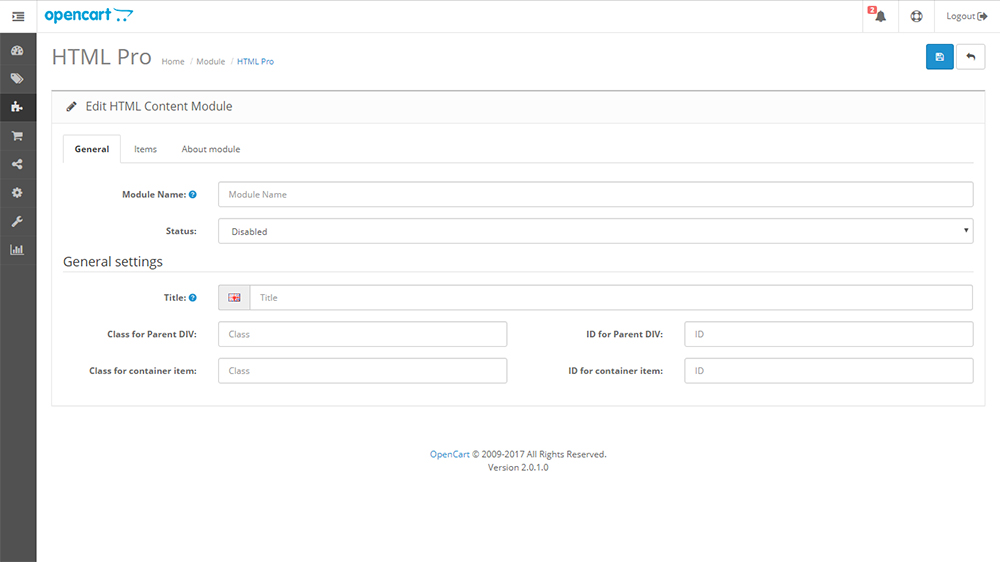
Данные, которые необходимо ввести здесь, обычно содержатся в документации к загруженному языковому пакету.
- Название языка — В этом поле вам нужно будет ввести название языка.
- Код — Это поле определяет язык Код ISO , который должен автоматически включаться в выпадающее меню после установки. При необходимости вы можете найти список из Коды ISO здесь .
- Локаль — это код, используемый браузерами для автоматического определения языка веб-сайта по умолчанию. Эта информация должна быть доступна в документации языкового пакета.
- Статус — этот параметр определяет, включен или отключен язык.
- Порядок сортировки — определяет положение языка по сравнению с другими языками, доступными в вашем магазине. Чем ниже введенное значение, тем выше будет позиционироваться язык.

Когда вы будете готовы, не забудьте нажать синюю кнопку сохранения в правом верхнем углу страницы, чтобы завершить настройку нового языка.
Если вам нужно изменить язык по умолчанию для вашего магазина или области администрирования, вы можете сделать это, выбрав Система > Настройки > Языковой стандарт . Для получения подробных инструкций, пожалуйста, ознакомьтесь с нашим руководством, доступным здесь .
Осталось только подтвердить, что язык успешно включен в вашем магазине. Пожалуйста, зайдите на свой веб-сайт и нажмите « Language ” выпадающее меню в верхнем левом углу – скрестим пальцы!
И, вуаля!
Теперь вы знаете, как добавить дополнительный язык в ваш интернет-магазин OpenCart. Мы надеемся, что вы нашли наш учебник полезным и простым для понимания, и мы хотели бы приветствовать вас, чтобы связаться с нашей службой поддержки в случае, если потребуется какая-либо дополнительная помощь.

